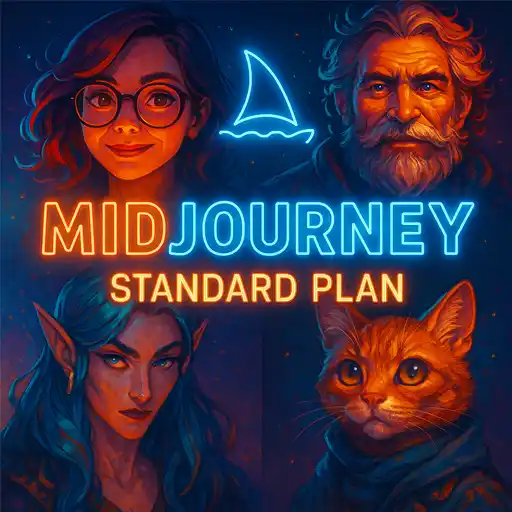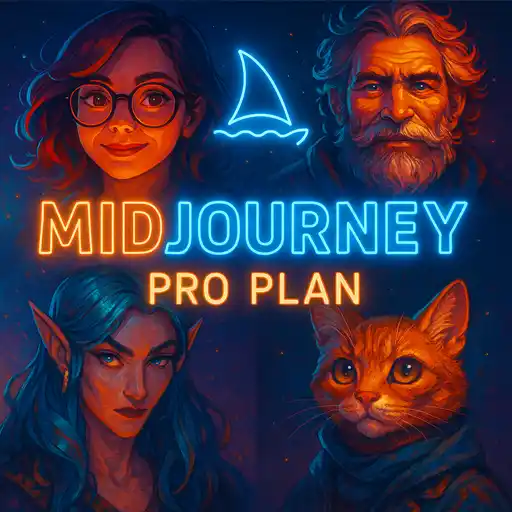بهترین تصویر تولید شده، ولی فقط بخشی ازش نیاز به تغییر داره؟ تصور کنید بتونید فقط یه قسمت از یه تصویر رو دستکاری کنید و خیلی راحت ویرایش تصویر انجام بدید. جذاب نیست؟! یکی از روش های ویرایش تصویر در هوش مصنوعی Midjourney، قابلیت Vary هست. البته با ترکیب کردن این ابزار با ریمیکس مود، یعنی Vary Region و Remix Mode میتونید ویرایش بخشی از تصویر رو انجام بدید و با استفاده از پرامپتهای جدید، فقط بخشی از تصویر رو تغییر بدید.
این قابلیتها باعث شده دستکاری تصویر و تغییر عناصر داخل تصویر ممکن بشه، بدون اینکه کیفیت کلی تصویر آسیب ببینه. این یعنی میتونید جزئیات ناخواسته تولید شده رو انتخاب کنید، فرمان متنی دلخواهتون رو اضافه کنید و با ویژگی ویرایش تصاویر میدجرنی دوباره بسازید!
خرید اکانت میدجرنی از دیکاردو
Remix Mode در میدجرنی چیست؟
دوست داری بدونی ویژگی Remix Mode در میدجرنی چیه؟ حالت ریمیکس (Remix Mode) این امکان رو به شما میده که بعد از تولید تصویر، پرامپت خودتون رو ویرایش کنید و تغییرات جدیدی اضافه کنید. این ویژگی برای کسانی که میخوان جزئیات یا تنظیمات خاصی رو به تصویرشون اضافه کنن یا بخشی از داخل تصویر رو حذف کنند، خیلی مفیده. شما میتونید با تغییر پارامترهای مختلف یا حتی تغییر مدلها، تصویر بهتری بسازید.
برای فعال کردن Remix Mode، کافیه از دستور /prefer remix استفاده کنید.
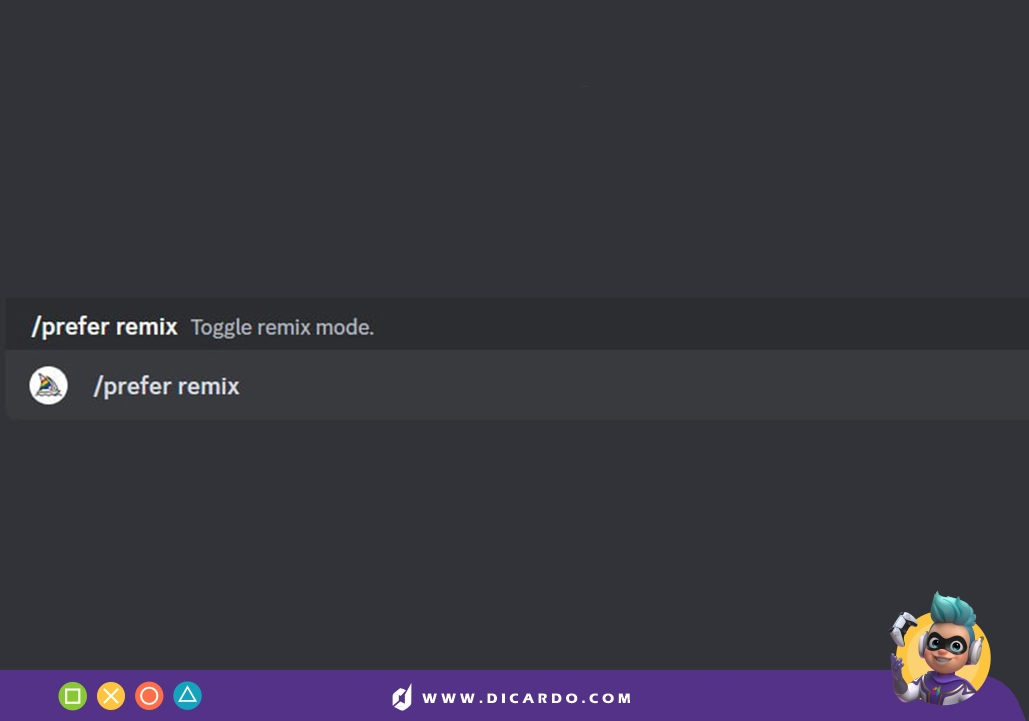
همچنین میتونید در تنظیمات (Settings) به گزینهی Remix Mode برید. بعد از فعال شدن این حالت، میتونید پرامپت اصلیتون رو تغییر بدید و حتی رنگ عناصر داخل تصویر رو ویرایش کنید.
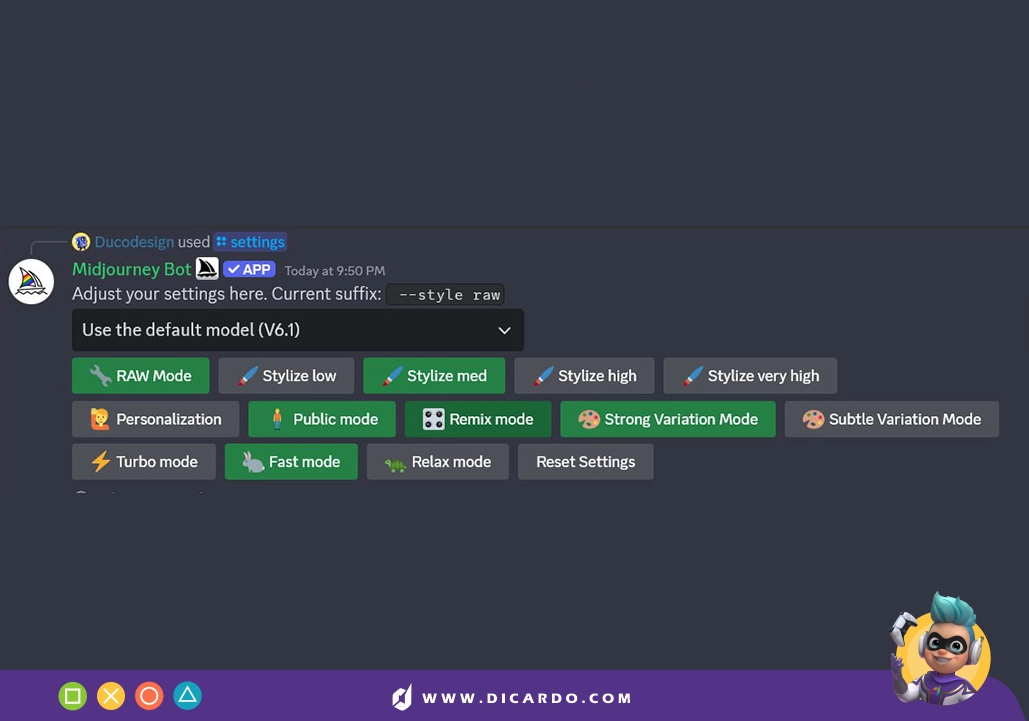
Vary Region در میدجرنی چیست؟
وری ریجن (Vary Region) ابزاریه که به شما این امکان رو میده که فقط بخشهای خاصی از یک تصویر رو تغییر بدید. این ابزار بعد از اینکه تصویر رو آپاسکیل(Upscale) کردید ظاهر میشه و با استفاده از اون میتونید نواحی دلخواه رو انتخاب کنید و فقط همون بخشها رو ویرایش کنید. یعنی تغییرات شما فقط روی نواحی مشخصشده تاثیر میذاره و بقیه تصویر دستنخورده باقی میمونه.
برای استفاده از Vary Region، اول باید تصویرتون رو آپاسکیل کنید، بعد روی دکمه Vary Region کلیک کنید. حالا میتونید بخشهایی که میخواید رو با استفاده از ابزارهای انتخاب مثل Freehand یا Rectangular انتخاب کنید.
برای توضیحات بیشتر میتونید به این مقاله معرفی قابلیت وری ریجن در میدجرنی در بلاگ دیکاردو، مراجعه کنید که به طور مفصل این ابزار رو توضیح داده.
مراحل استفاده از Remix Mode و Vary Region|ویرایش دقیق تصویر با میدجرنی
خب در این قسمت میخوایم ویرایش تصویر با میدجرنی رو با استفاده از این دو قابلیت باهمدیگه بررسی کنیم:
1- فعالسازی Remix Mode
اول باید دستور /settings رو تو بخش پرامپت وارد کنید تا وارد تنظیمات بشید، بعد گزینهی Remix رو فعال کنید. اینطوری میتونید بعد از تولید تصویر، پرامپت خودتون رو ویرایش کنید.
2- ایجاد تصویر
با دستور /imagine یه تصویر بسازید. مثلا ممکنه بخواید تصویری از یه “گربه در آبرنگ” بسازید.
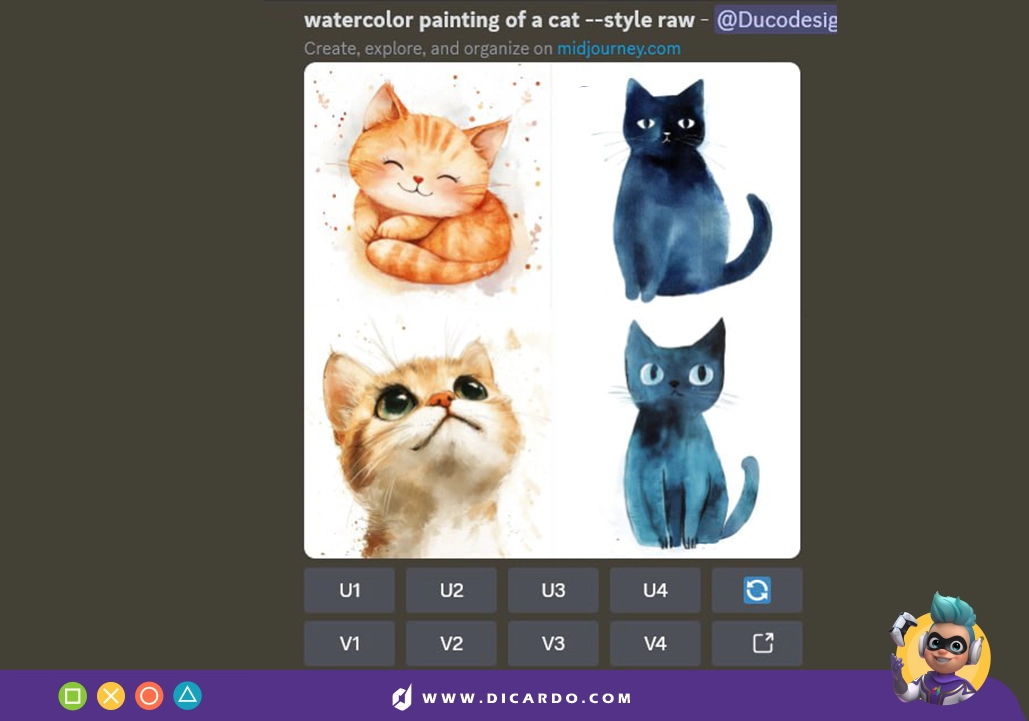
3- Upscale کردن تصویر
برای اینکه تصویرتون کیفیت بالاتر ی داشته باشه و بزرگتر بشه، از دکمههای U برای Upscale استفاده کنید.
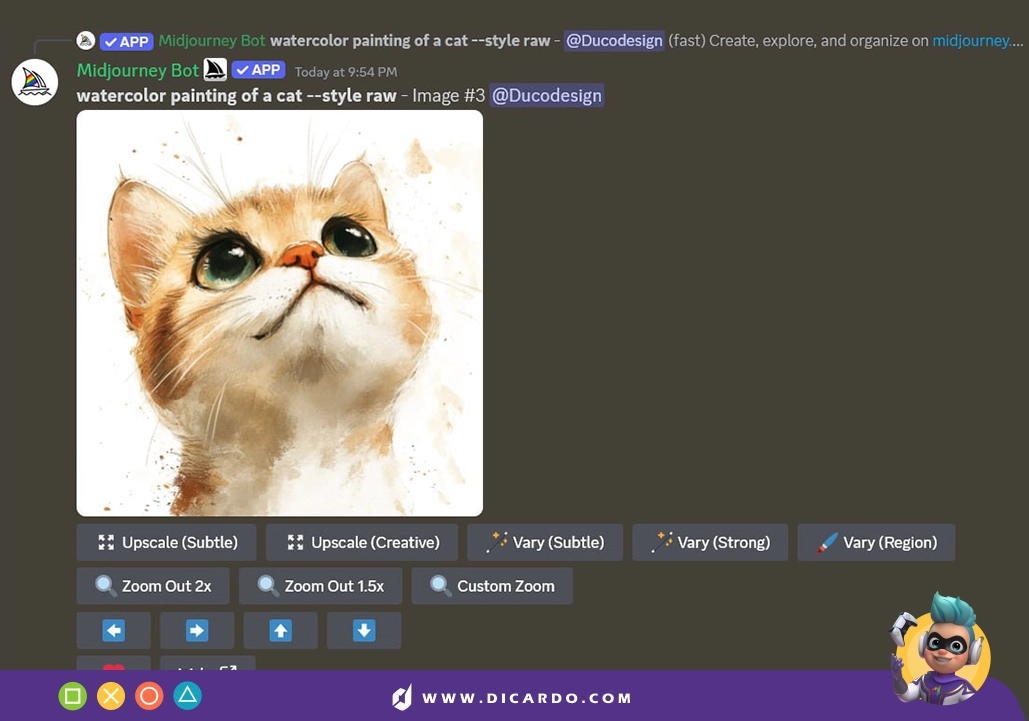
4- انتخاب نواحی با Vary Region
حالا روی دکمه Vary Region کلیک کنید. توی این مرحله میتونید نواحی خاصی از تصویر رو انتخاب کنید که میخواید تغییرات روش اعمال شه.
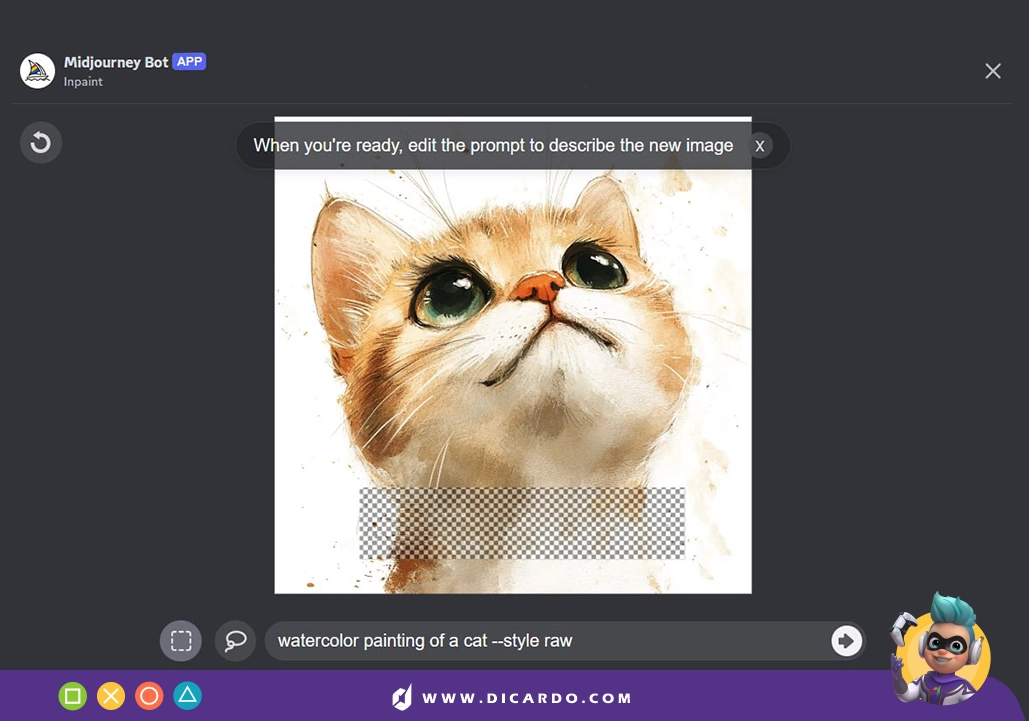
5- ویرایش پرامپت و ارسال
حالا پرامپت جدیدتون رو برای بخش انتخابی وارد کنید. مثلا ممکنه بخواهید یه پاپیون نارنجی به تصویرتون اضافه کنید.
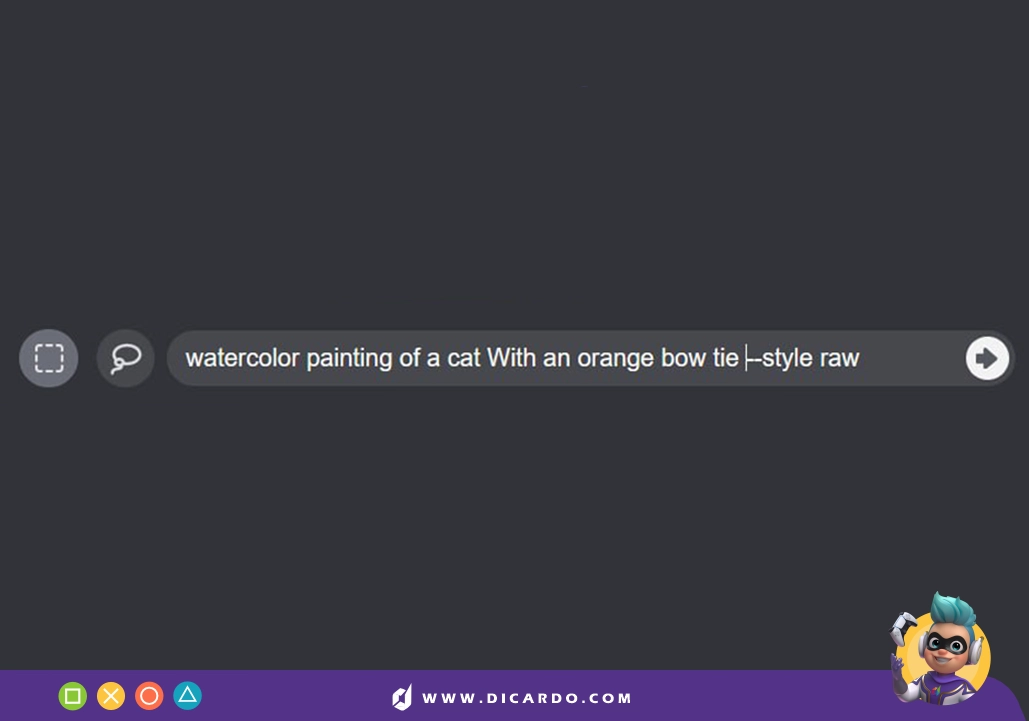
6- نتایج را مشاهده کنید
بعد از ارسال تغییرات، میدجرنی تصویر جدید رو با توجه به پرامپت شما میسازه.
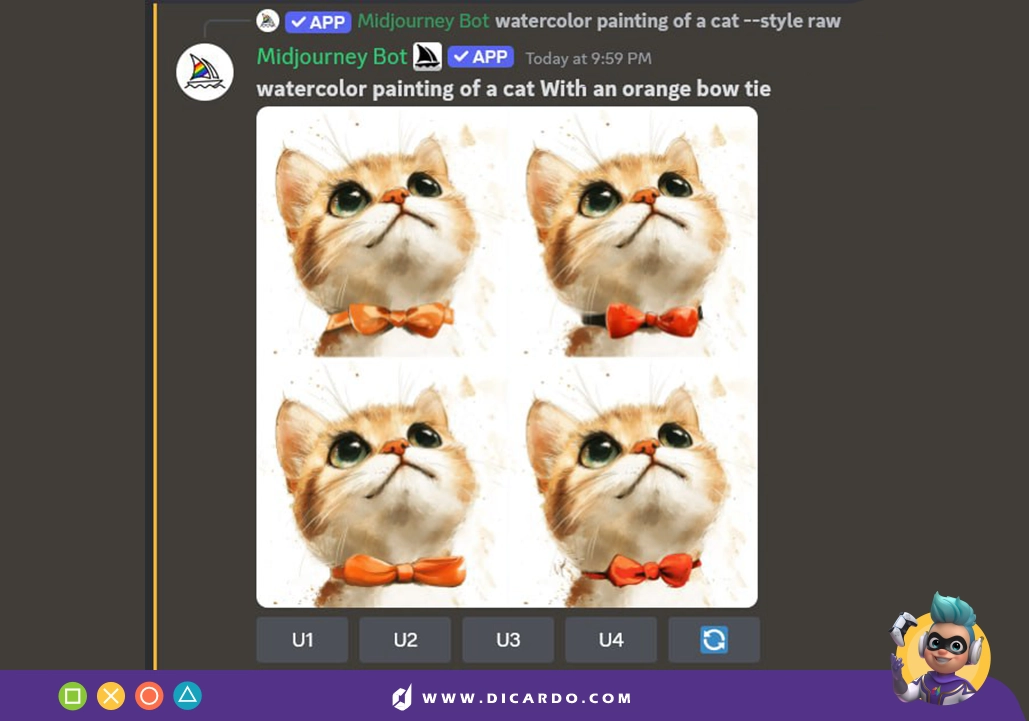
نکات مهم هنگام استفاده از Remix Mode + Vary Region
- انتخاب نواحی: اندازه ناحیهای که انتخاب میکنید خیلی تاثیر میذاره روی نتیجه. اگر نواحی بزرگتری رو انتخاب کنید، میدجرنی میتونه تغییرات بزرگتر و پیچیدهتری اعمال کنه.
- تغییرات دقیق: وقتی از Vary Region استفاده میکنید، بهتره پرامپتتون رو دقیق و کوتاه بنویسید. مثلا به جای اینکه بگید “لطفاً درخت رو به شکلی رویایی تغییر بده”، بهتره مستقیم بگید “درخت رویایی”.
- گامهای کوچک: اگه میخواید تغییرات زیادی تو تصویر اعمال کنید، بهتره به صورت تدریجی پیش برید و روی یک بخش از تصویر تمرکز کنید. اینطوری میتونید تغییرات دقیقتری اعمال کنید.
مثالهایی از ویرایش بخشی از تصویر با استفاده از ترکیب Remix Mode و Vary Region
- تصویر اصلی: گربهای که با استفاده از پرامپت “گربه در آبرنگ” ایجاد شده.
watercolor painting of a cat
-
- انتخاب ناحیه: بخشی از چشم گربه انتخاب شده.
- پرامپت جدید: “چشمهای درخشان گربه”
Bright eyes
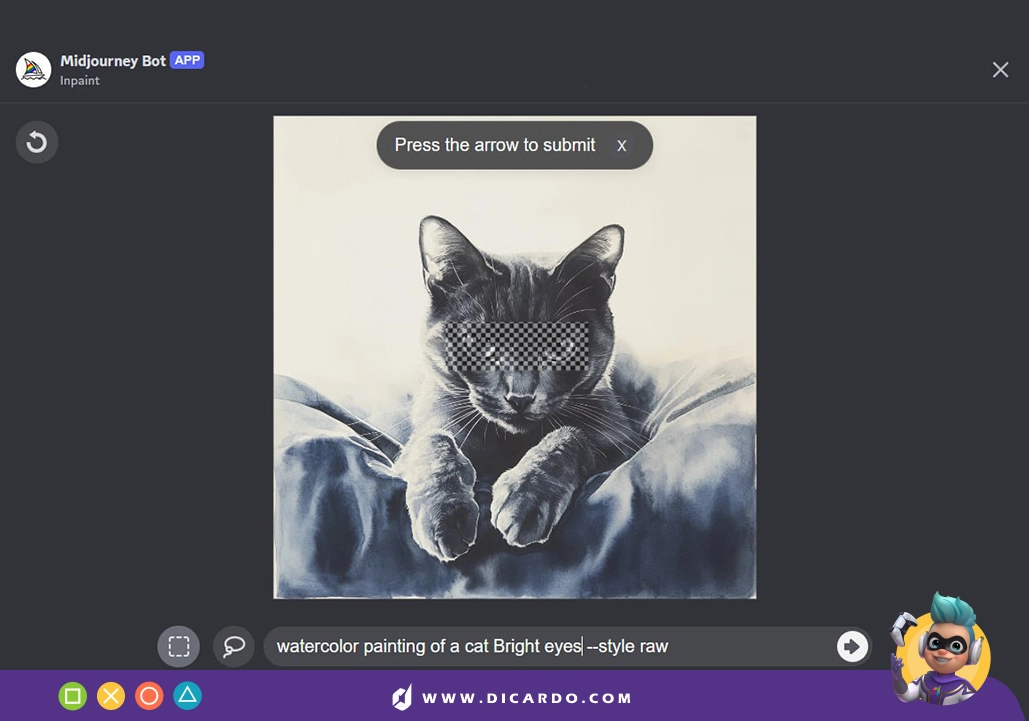
-
- نتیجه: چشم گربه به شکل درخشان و با رنگهای روشنتر ساخته میشه.
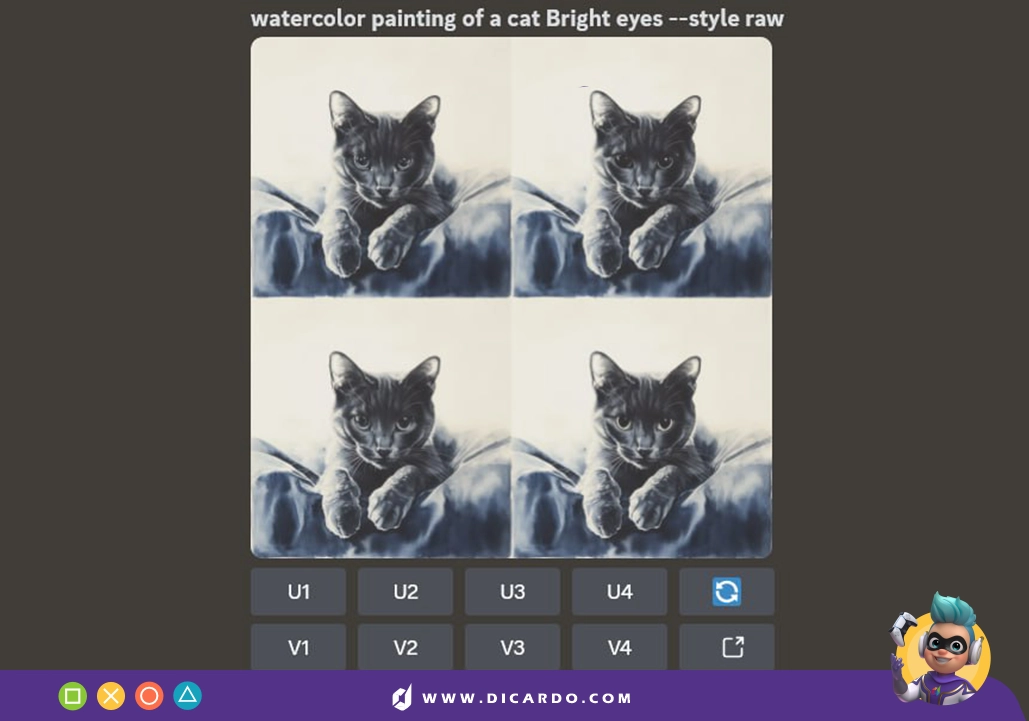
دقت کنید که پرامپت باید انگلیسی باشه چون اگر فارسی بنویسید، نتیجه مطلوبی نمیگیرید. مثلا پرامپت فارسی بالا رو این شکلی تفصیر کرده.
- تصویر اصلی: یک درخت سیب که با استفاده از پرامپت “درخت سیب در سبک اسکرچبورد” ساخته شده.
Apple tree in scratchboard style
-
- انتخاب ناحیه: شاخههای درخت انتخاب شده.
- پرامپت جدید: “درخت سیب رنگینکمانی”
apple in color of Rainbow
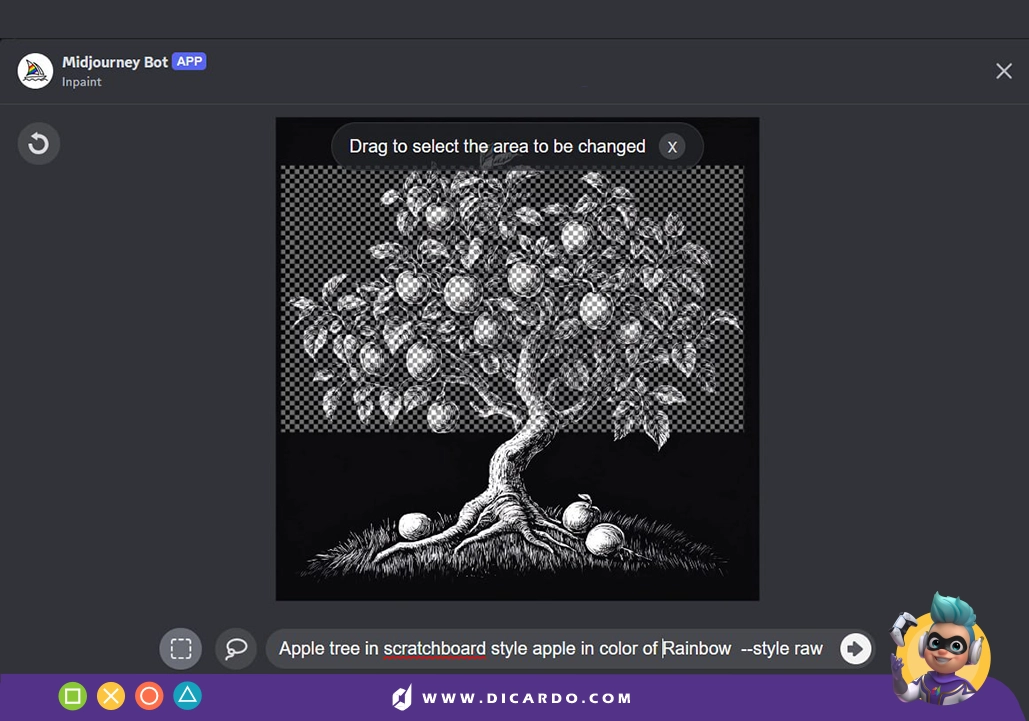
-
- نتیجه: شاخههای درخت به رنگهای مختلف تغییر میکنن و ظاهر قشنگتری پیدا میکنن.
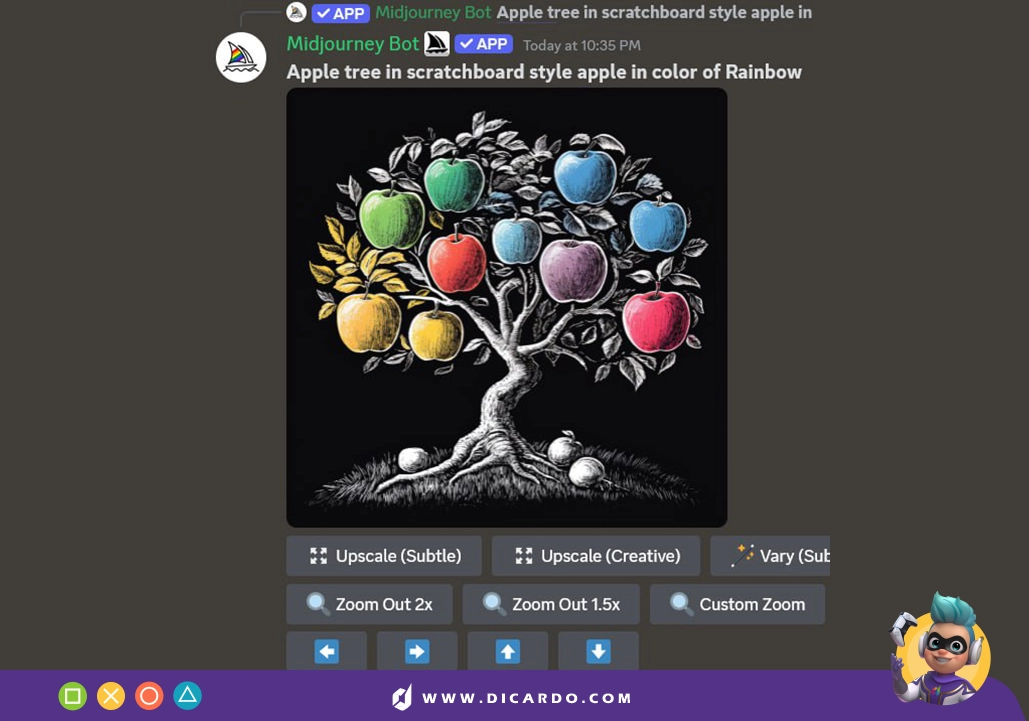
چه پارامترهایی در ترکیب Vary Region و Remix Mode مجازه؟
پارامترهای پیشرفته میدجرنی ابزارهایی هستند که کمک میکنن تصاویر دقیقتر و خاصتری بسازید. این پارامترها میتونن ویژگیهای مختلف تصویر مثل سبک، تصادفی بودن و حتی تولید ویدیو از روند ساخت تصویر رو کنترل کنن. اینجا یه توضیح ساده از هرکدوم آورده شده:
—chaos: این پارامتر میزان تصادفی بودن تصویر رو تنظیم میکنه. هرچی بیشترش کنید، تصویر تنوع بیشتری پیدا میکنه و ممکنه نتیجه غیرمنتظرهتر بشه.
—stylize: این پارامتر به شما اجازه میده میزان هنری بودن تصویر رو تعیین کنید. میتونید تصویر رو بیشتر هنری و خلاقانه بسازید.
—version: این پارامتر کمک میکنه که نسخه خاصی از مدل میدجرنی رو انتخاب کنید تا از ویژگیهای خاص اون نسخه استفاده کنید.
—video: این گزینه به شما این امکان رو میده که روند ساخت تصویر رو به صورت ویدیو ببینید.
—weird: با این پارامتر میتونید تغییرات عجیب و غریب روی تصویر اعمال کنید و تصاویری با ویژگیهای غیرمعمول بسازید.
پس:
اگه دنبال خلق تصاویری خاص و دقیق با هوش مصنوعی هستید، استفاده از Remix Mode و Vary Region یکی از بهترین روشهای ویرایش بخشی از تصویر در میدجورنی هست. این ابزارها به شما این امکان رو میدن که هر بخش از تصویر رو تغییر بدید و تقریبا همون نتیجهای که میخواید رو به دست بیارید.
امیدواریم از این مقاله لذت برده باشین!
محصولات مرتبط :